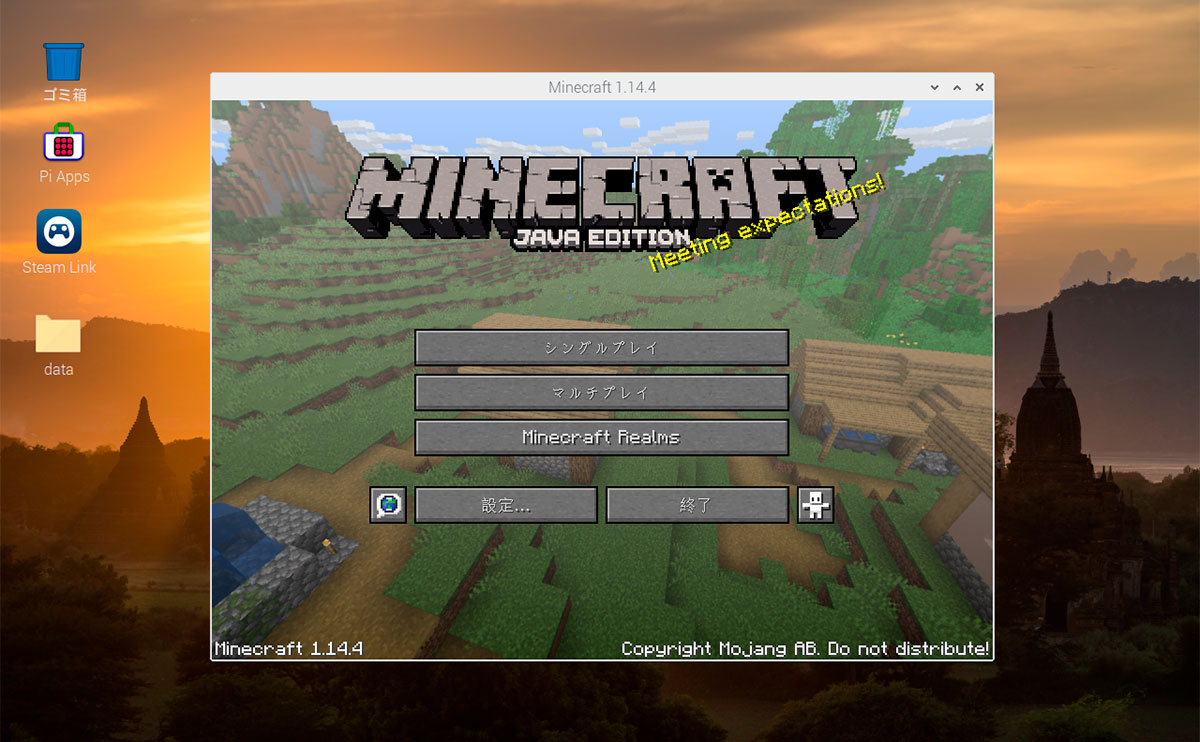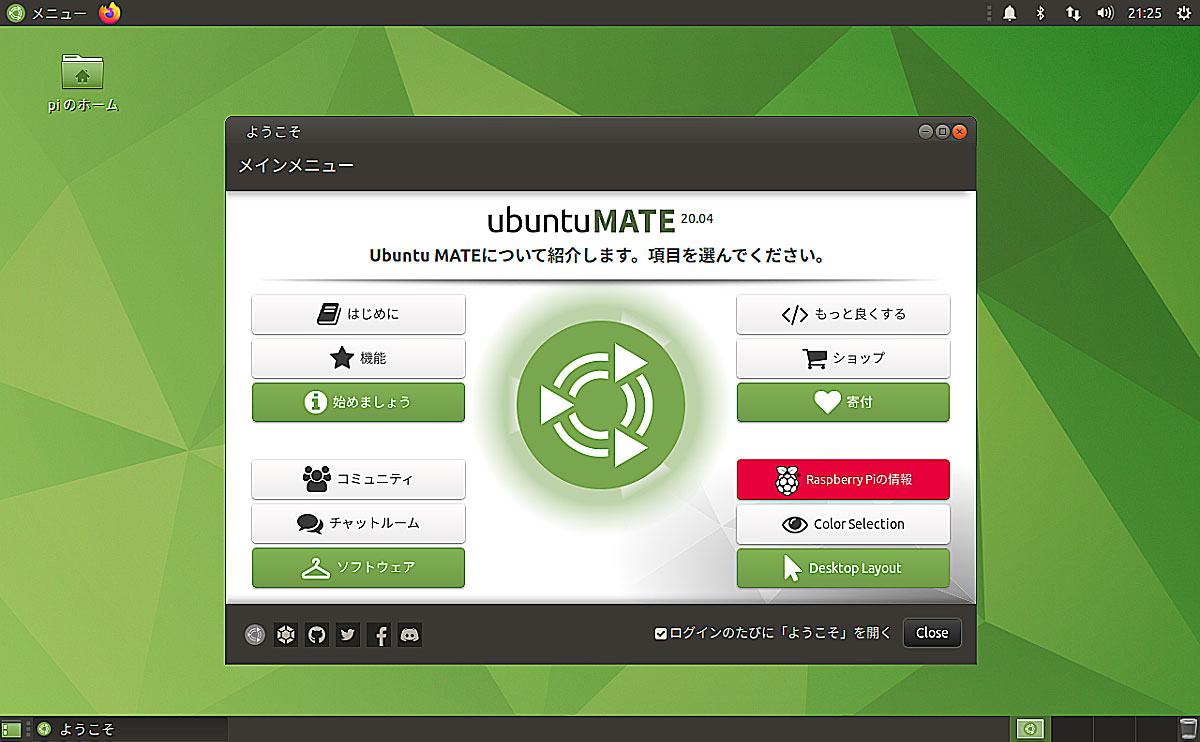Remote MouseでスマートフォンをRaspberry Piのマウス(キーボード)にする。
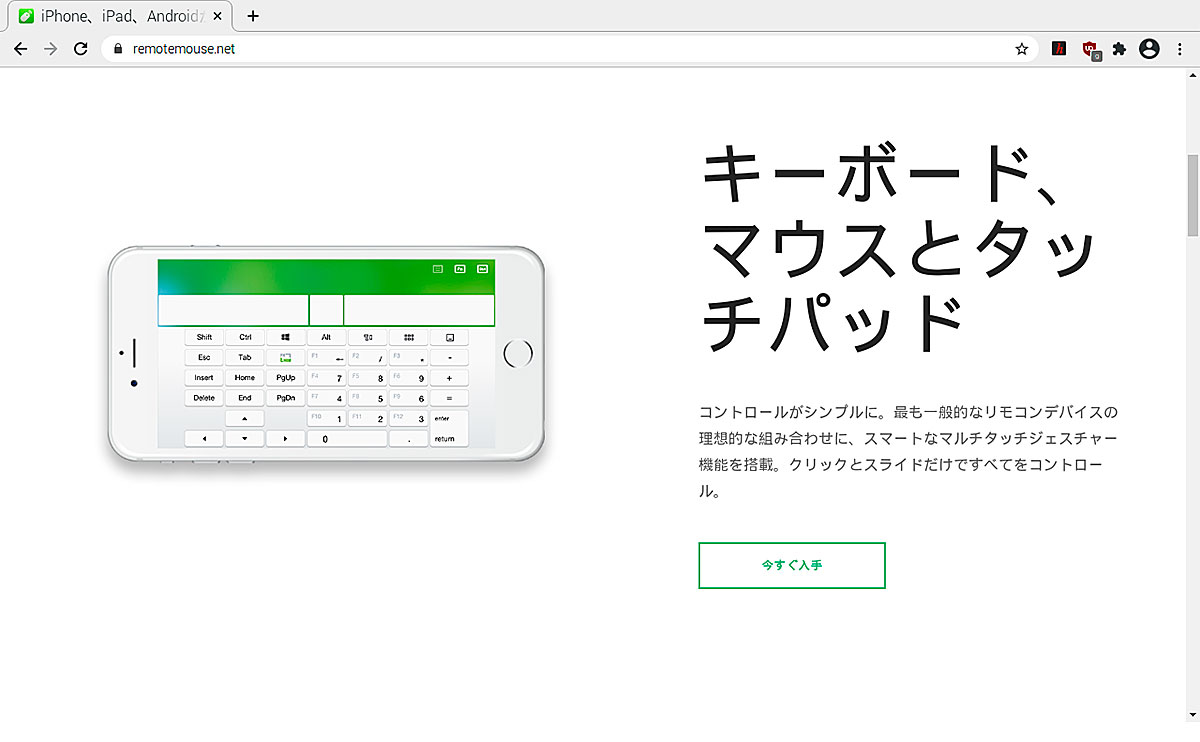
Remote Mouseは、iphoneやAndroidスマートフォンを、MacやWindowsのマウス(キーボード)にするアプリです。Linuxにも対応してるので、Raspberry Pi OSに導入しました。
◻︎動作環境
・ハードウェア/Raspberry Pi 4 Model B 8G。
・Raspberry Pi OS full(32bit)
・HDMIやDSIモニター。
・Wifiネットワーク環境。
アプリのダウンロード。
サーバーアプリインストール。
WEBサイトからLINUX用のサーバーアプリ「RemoteMouse.tar.gz」をダウンロード。
ダウンロードフォルダに移動して、ファイルを解凍します。
| $ cd /home/pi/Downloads/RemoteMouse $ tar xvf RemoteMouse.tar.gz |
解凍した「RemoteMouse」フォルダを /home/pi へ移動しておきます。好きな場所でOK。iphoneまたはAndroidのスマートフォンアプリ「RemoteMouse」もダウンロードしておきます。
monoインストール。
Raspberry Pi OSでWindows用のアプリを実行する「mono」をインストールします。その他必要なライブラリも追加します。
| $ sudo apt update $ sudo apt-get install -y mono-complete xdotool $ sudo apt-get install -y libappindicator1 libgtk2.0-cil |
追加ファイル。

下記のWEBサイトでアジア「ftp.jp.debian.org/debian」から、2種類の追加ファイルをダウンロードします。
追加ファイルのインストール。
| $ cd /home/pi/Downloads/RemoteMouse $ sudo dpkg -i libappindicator0.1-cil_0.4.92-3.1_all.deb $ sudo dpkg -i libappindicator0.1-cil-dev_0.4.92-3.1_all.deb |
インストールが完了したら、再起動します。
アプリの起動。
手動起動。

◎サーバーアプリ起動。
LXターミナルを開いて「exe」ファイルを起動します。※フォルダの場所を変更している場合は、パスも変更してください。
| $ mono /home/pi/RemoteMouse/RemoteMouse.exe |
右上にマウスアイコンが出てくるので「setteing...」からパスワードを入力します。直接サーバーを起動すると、LXターミナルは開いたままになります。LXターミナルを閉じるか「Quit」を押すと、サーバーアプリを終了出来ます。
◎スマートフォンアプリ
RemoteMouseアプリを起動します。接続からRaspberry Pi OSのIPアドレス、パスワードを入力すると接続完了です。
自動起動。
シェルスクリプトを作り、サーバーアプリを自動起動出来るようにします。右クリックから「New File...」を選んで、ファイル名「rm_start.sh」で保存します。テキストエディタで、保存したファイルを開きます。※ファイル名は好きな名前でOK。
◎シェルスクリプト。
| #!/bin/sh mono /home/pi/RemoteMouse/RemoteMouse.exe |
保存して閉じたら、 /home/pi/RemoteMouse へファイルを移動しておきます。
◎権限をつける。
| $ cd /home/pi/RemoteMouse $ chmod +x rm_start.sh |
「rm_start.sh」ファイルをクリックして、サーバーアプリが起動出来るか確認します。
◎autostartフォルダ作成。
OS起動時にファイルを自動実行出来る場所を作ります。すでに./configの中に「autostart」フォルダがある場合は、飛ばします。
| $ cd /home/pi/.config/ $ mkdir autostart |
◎ショートカット作成。
「autostart」フォルダに移動して、ショートカットファイル「rm_start.desktop」を作ります。※ファイル名は好きな名前でOK。
| $ cd /home/pi/.config/autostart $ nano rm_start.desktop |
nanoエディタが開いたら、下記コードを記入して保存します。
| [Desktop Entry] Exec=/home/pi/RemoteMouse/rm_start.sh Type=Application Name=rm_start Terminal=true |
保存「Ctrl+S」 終了「Ctrl+X」。「autostart」フォルダに作成したファイルがあるのを確認したら、再起動します。※ファイル名を変更している場合、合わせて変更してください。
まとめ。

スマートフォンからVNC Viewerで接続すると、画面もリモートされてしまってマウス操作や文字入力がとても窮屈です。Remote Mouseならスマートフォンの画面全部を、マウスやキーボードとして使用するので操作が快適です。画面の背景は好きな画像に変更可。
アルファベットや数字入力はもちろん、スマートフォン側をローマ字入力で、Raspberry Pi OS側を日本語入力にしておけば、日本語入力も出来ます。
◻︎Raspberry Pi OSで使用時の問題点(2021年4月現在)
・音声入力やスマートフォン側で変換した日本語は送信出来ない。
・Wifi環境が必要。(Bluetooth接続はまだ未対応)
問題点も残りますが、マウスやキーボードを接続しなくても、スマートフォンから手軽に操作出来るのはとても便利です。
スマートフォンアプリは広告が入りますが、基本操作(マウス・キーボード)操作は無料です。pro版になると広告がなくなり、いくつかの機能が開放されます。
◻︎サブスクリプション(1週間の体験あり)
・月額/100円 ・年間/1,080円
◻︎買い切り(サブスクリプション解除が必要)
・1,800円